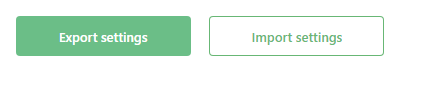Από το πλήθος των λήψεων και την άριστη βαθμολογία της επέκτασης, είναι προφανές πως αποτελεί την κορυφαία επιλογή προστασίας όχι μόνο από τις διαφημίσεις, αλλά κι από βλαβερά αρχεία, phishing sites, διάφορους ιχνηλάτες δραστηριότητας κι άλλα πολλά τα οποία μπορούμε να πληροφορηθούμε στον ιστότοπο των δημιουργών του.
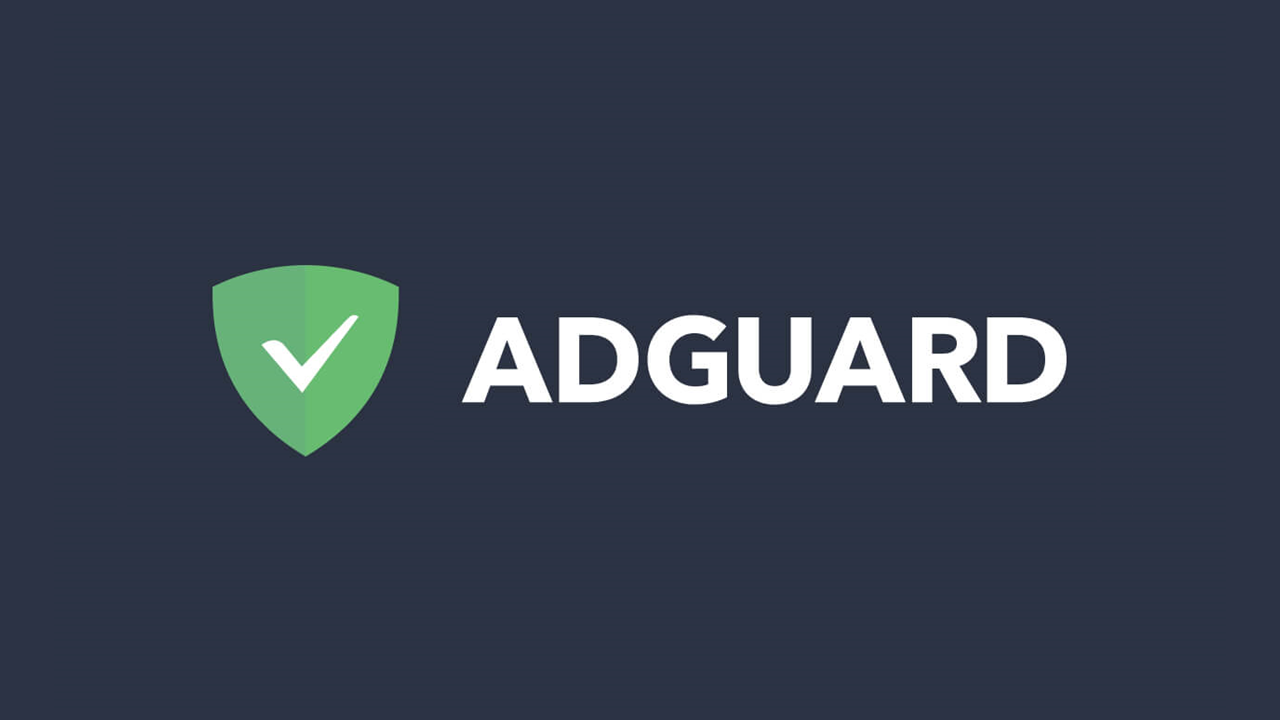
Σκοπός του άρθρου αυτού είναι να παρουσιάσει την παραμετροποίηση που μπορεί να γίνει σ αυτή την επέκταση που θα μας προσφέρει “παραπάνω” προστασία από αυτή που θα έχουμε αν αφήσουμε τις τυπικές ρυθμίσεις της πρώτης εγκατάστασης της.
Η εγκατάσταση μιας επέκτασης είναι γνωστή σε όλους:
Στον Microsoft Edge : https://microsoftedge.
Στον Google Chrome: https://chrome.google.com/
Στον Mozilla Firefox: https://addons.mozilla.org/el/
H επέκταση έχει αυτό τον τίτλο και εικονίδιο:

Οι παρακάτω ρυθμίσεις είναι η “χρυσή τομή” για περιήγηση με σπάνιες περιπτώσεις δυσλειτουργίας σε εμφανίσεις ιστοσελίδων.
Μετά την ολοκλήρωση της εγκατάστασης, ανοίγει νέα καρτέλα Configure AdGuard
Ενεργοποιούμε την επιλογή Protection against phishing and malicious websites
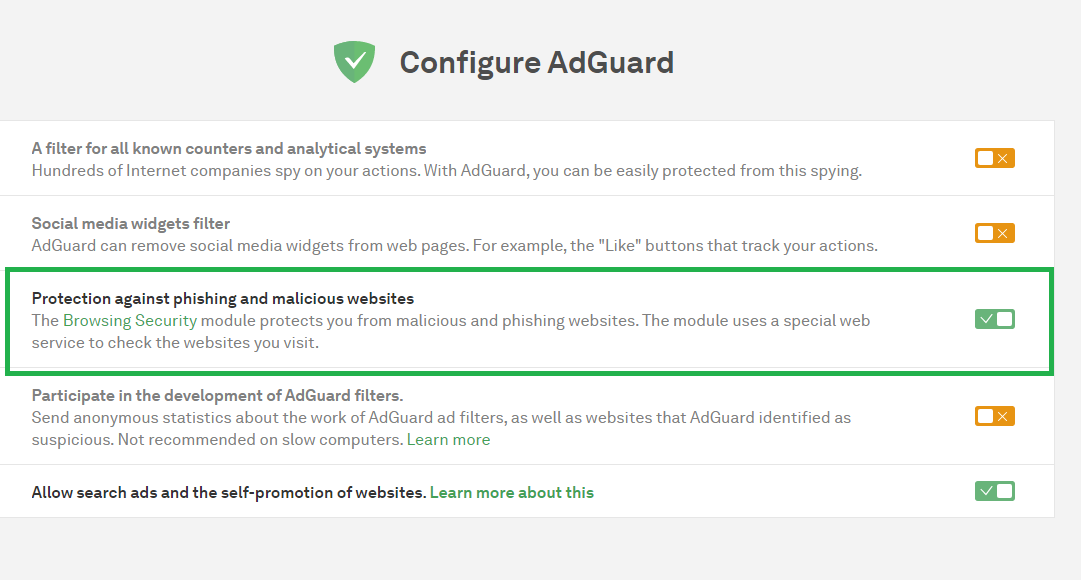
Πατάμε στο εικονίδιο της επέκτασης και στο πλαίσιο που αναπτύσσεται πατάμε το γρανάζι όπως φαίνεται στην εικόνα
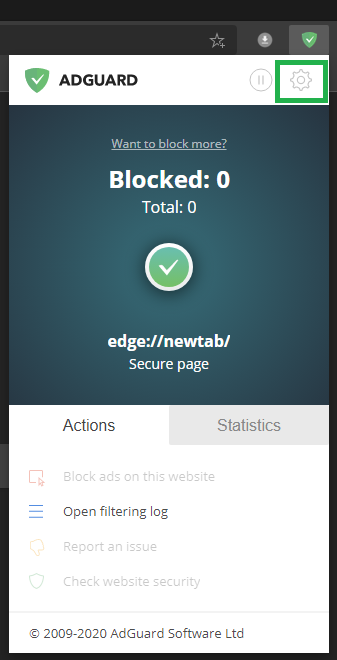
Στο General (επιλογή στην αριστερή λίστα της καρτέλας που ανοίγει) ελέγχουμε να είναι ενεργοποιημένες όλες οι διαθέσιμες επιλογές
Στο Filters ενεργοποιούμε το Annoyances και πατάμε πάνω του
Σ αυτή την επιλογή βρίσκουμε τρεις ενδιαφέρουσες επιλογές:
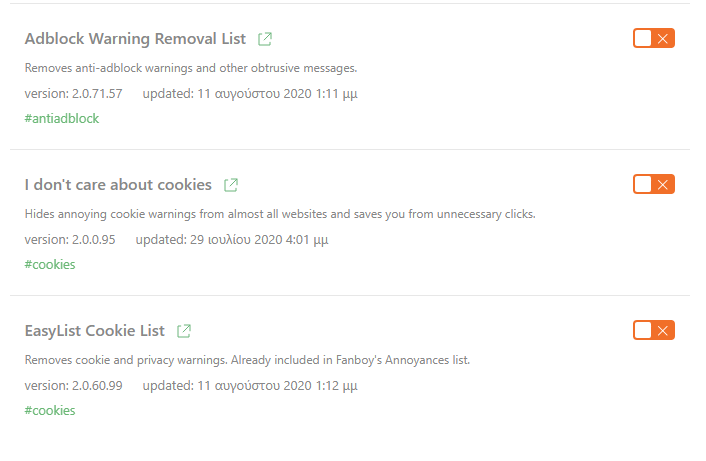
- Adblock Warning Removal List με την οποία αποτρέπεται η άρνηση πρόσβασης και η ειδοποίηση να απενεργοποιήσουμε το adblocker που χρησιμοποιούμε για να δούμε την ιστοσελίδα (υπάρχει περίπτωση ως σφάλμα της επιλογής αυτής να έχουμε μια “αέναη” επαναφόρτωση της ιστοσελίδας)
- I don’t care about cookies και EasyList Cookie List που αποτρέπουν την εμφάνιση αποδοχής της πολιτικής χρήσης cookies. Αν οι ιστοσελίδες που επισκεπτόμαστε συχνότερα δεν εμφανίζουν τα αντίστοιχα πλαίσια, τότε δεν ενεργοποιούμε τις επιλογές αυτές.
Ξαναγυρίζουμε στο Filters και επιλέγουμε Security (ενεργοποίηση και κλικ πάνω στον τίτλο)

Εδώ ενεργοποιούμε και τις τρεις επιλογές
- Online Malicious URL Blocklist: αποτροπή επίσκεψης επιβλαβούς ιστοσελίδας (οι τρεις γνωστοί φυλλομετρητές διαθέτουν αυτή την προστασία)
- Spam404 : η παλιά γνωστή τεχνική επανακατεύθυνσης σε διαφημιστικές ιστοσελίδες: συνήθως αποτελέσματα αναζήτησης στα οποία κάνουμε κλικ και μας οδηγούν σε “ανύπαρκτες” ιστοσελίδες (error 404) που μας ανακατευθύνουν σε spam περιεχόμενο.
- NoCoin Filter List: εμποδίζει crypto mining scripts (σύνηθες σε torrent ιστοσελίδες)
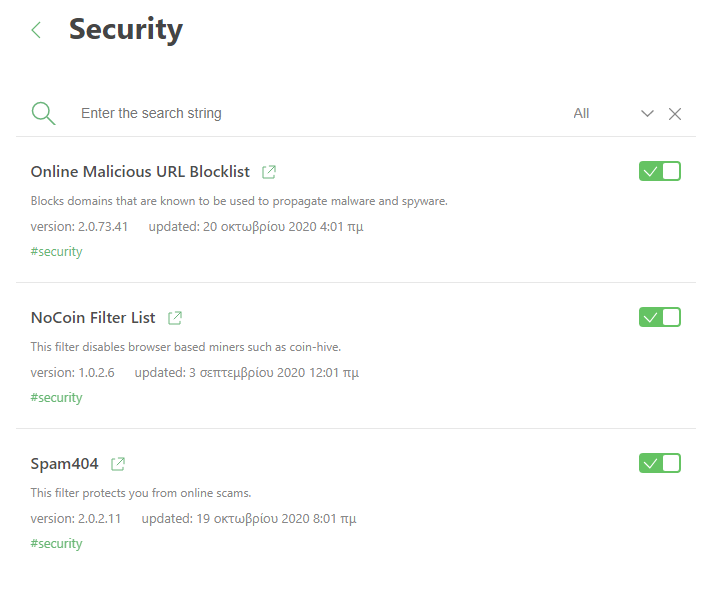
Ενότητα Other
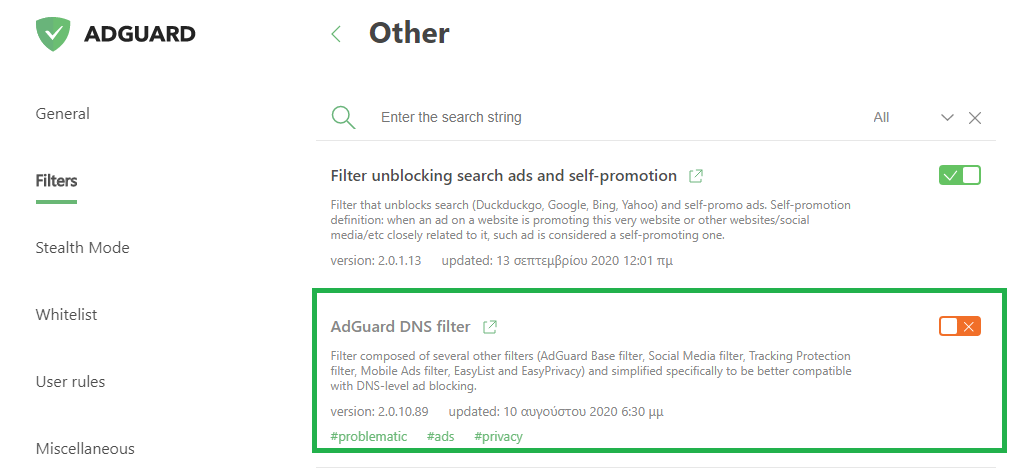
Εδώ έχουμε την επιλογή να ενεργοποιήσουμε το AdGuard DNS filter που αποτελείται από πολλά άλλα φίλτρα (φίλτρο βάσης AdGuard, φίλτρο κοινωνικών μέσων, φίλτρο προστασίας παρακολούθησης, φίλτρο διαφημίσεων για κινητά, EasyList και EasyPrivacy) και απλοποιήθηκε ειδικά για να είναι καλύτερα συμβατό με τον αποκλεισμό διαφημίσεων σε επίπεδο DNS.
Ανατρέξτε σε παλιότερο άρθρο https://iguru.gr/2018/12/31/
Πως απενεργοποιούμε την επέκταση:
Στο παράδειγμα μας, σε επίσκεψη στο iguru.gr πατάμε πάνω στο εικονίδιο της επέκτασης και έπειτα πάνω στον διακόπτη με το τικ (Protection switch). Στο αγαπημένο site μας το adguard δεν βρίσκει τίποτα το επιβλαβές να αποκλείσει και εμείς το απενεργοποιούμε και κάνουμε συχνά κλικ στις διαφημίσεις που προβάλλονται ταξιθετημένες χωρίς να ενοχλούν και αισθητικά και σε περιεχόμενο.
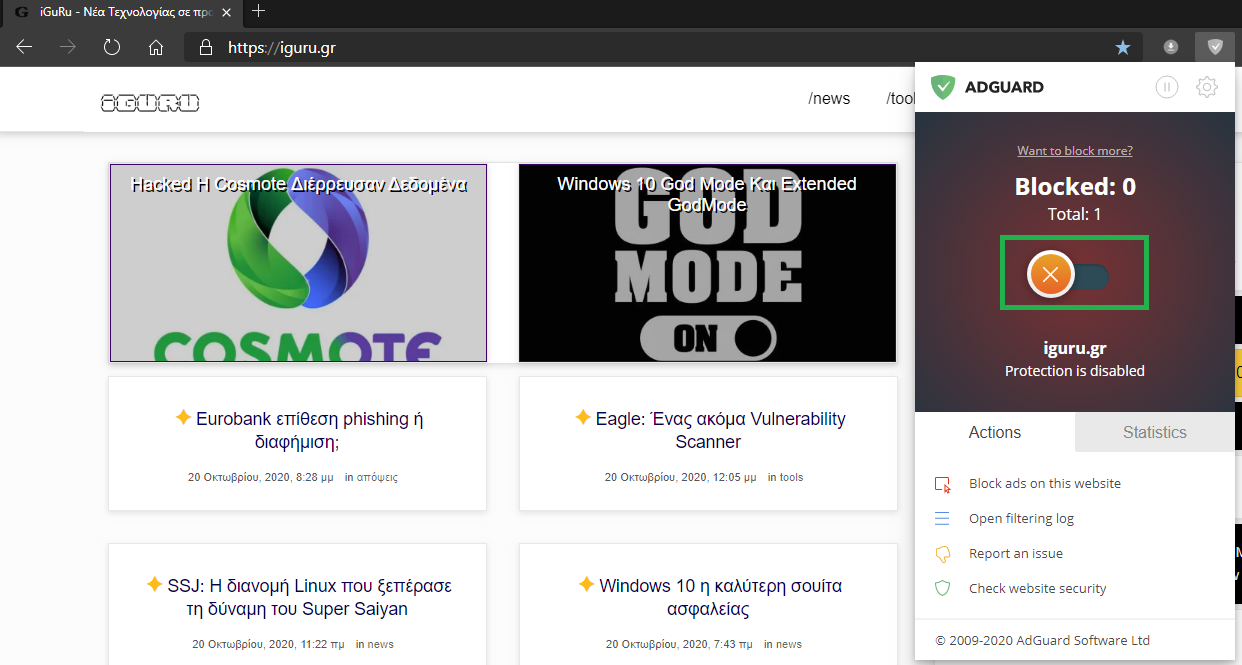
Οι ιστοσελίδες για τις οποίες απενεργοποιούμε την επέκταση, προστίθενται σε White List της οποίας το περιεχόμενο μπορούμε να ελέγξουμε στην ομώνυμη ενότητα.
Καλό θα ήταν προληπτικά να απενεργοποιήσουμε την επέκταση σε ιστοσελίδες web banking ώστε να αποκλείσουμε την πιθανότητα δυσλειτουργίας τους.
Την λίστα αυτή μπορούμε να την εξάγουμε σε ένα αρχείο .txt με την επιλογή Export και να την μεταφέρουμε σ άλλον υπολογιστή με την αντίστοιχη επιλογή Import.
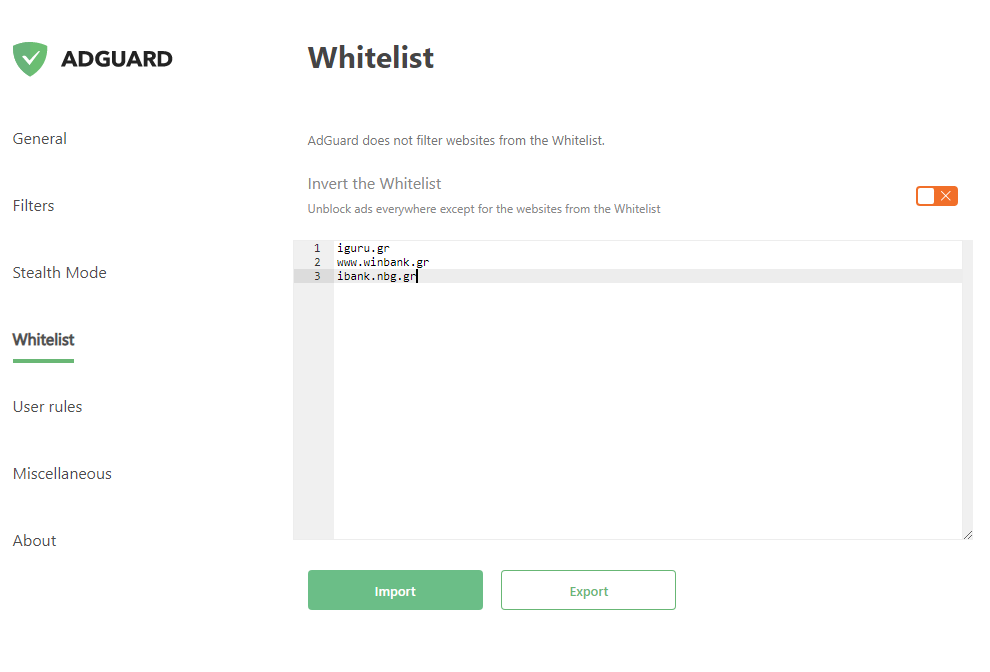
Αφού τελειώσουμε με τις ρυθμίσεις, μπορούμε να τις εξάγουμε σε ένα αρχείο .json ακολουθόντας την διαδρομή Settings → General → Export settings το οποίο μπορούμε να μεταφέρουμε σε άλλους υπολογιστές και να το κάνουμε εισαγωγή με χρήστη της επιλογής Import settings.